在處理大量 Word 文件時,有時需要批量刪除其中的日期信息。 日期信息可能是文檔創建日期、修改日期或其他自定義日期,它們可能以不同的格式存在於文檔中,如"2021年6月30日"、"30/06/2021"或"June 30, 2021"等。 手動逐個刪除這些日期信息費時費力,因此需要一種快速的方法來批量刪除 Word 文件中的日期信息。
在處理大量 Word 文件時,刪除日期信息可能是一個繁瑣而耗時的任務。 然而,快速批量刪除 Word 文件中的日期信息對於許多人來說是至關重要的。 舉例來說,假設您是一家公司的行政助理,負責處理大量的合同文件。 這些文件中通常包含著合同簽訂日期、生效日期和到期日期等重要的日期信息。 然而,在向客戶發送這些合同之前,您可能需要刪除這些日期信息以保護敏感數據的隱私性。 手動逐個打開文件並刪除日期信息將是一個費時費力的過程,而且還容易出現疏漏。 因此,有一種快速而可靠地批量刪除日期信息的方法將對您的工作效率和準確性產生重大影響。
為了解決這個問題,一款批量文件處理工具如「我的ABC軟體工具箱」可以派上用場。 該工具可以幫助您在大量 Word 文件中快速而準確地刪除日期信息,從而節省您的時間和精力。 您只需要將待處理的文件添加到工具中,選擇刪除日期的選項,並啟動處理過程,工具會自動掃描文件並刪除日期信息,無需手動干預,不僅可以提高您的工作效率,還可以確保您的文件處理過程更加準確和一致。 以下是具體操作步驟:
首先打開軟件,點擊「文件內容」-「按規則查找並替換文件內容」。
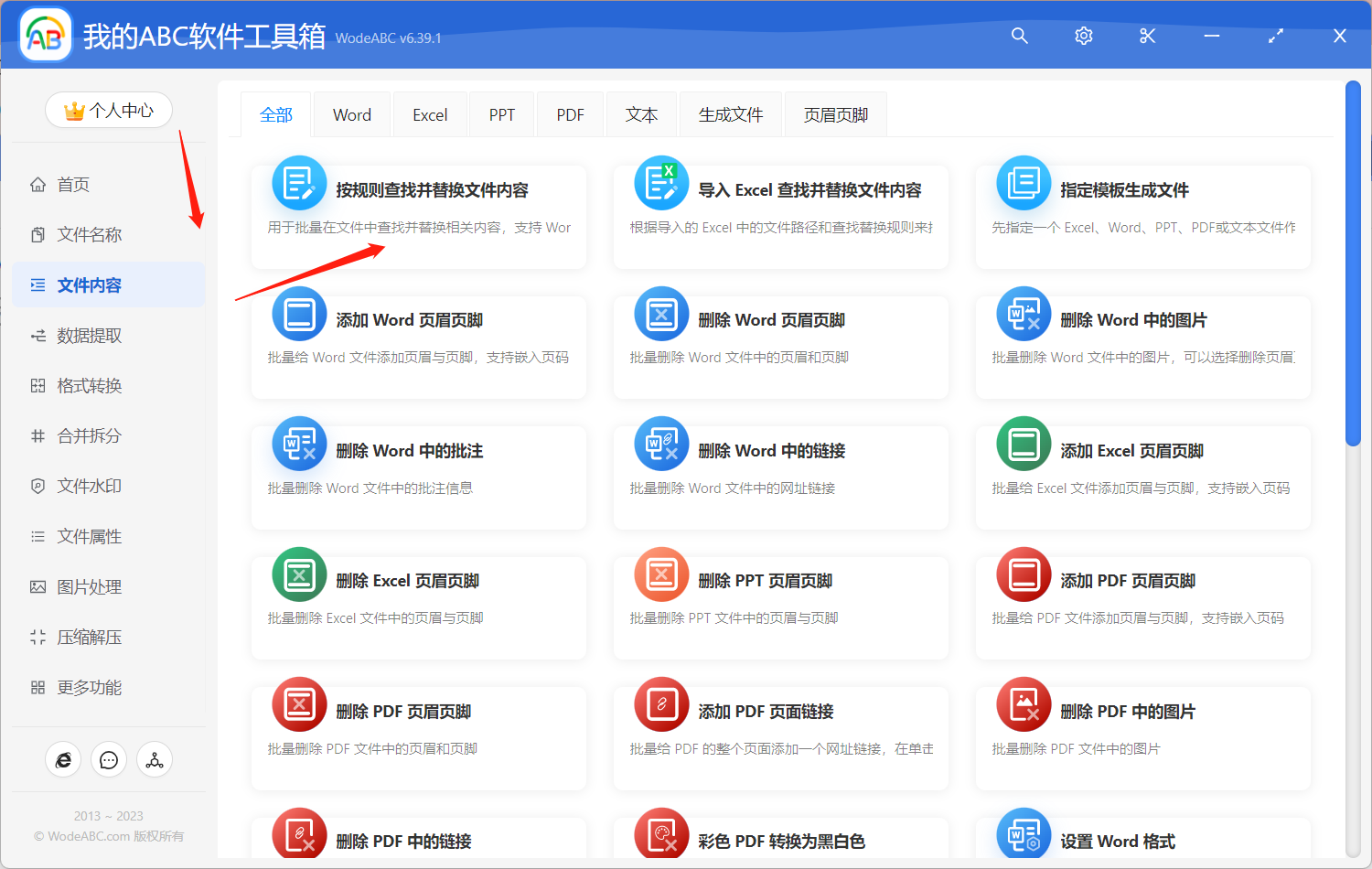
接著上傳文件來將裡面的日期信息進行批量刪除。
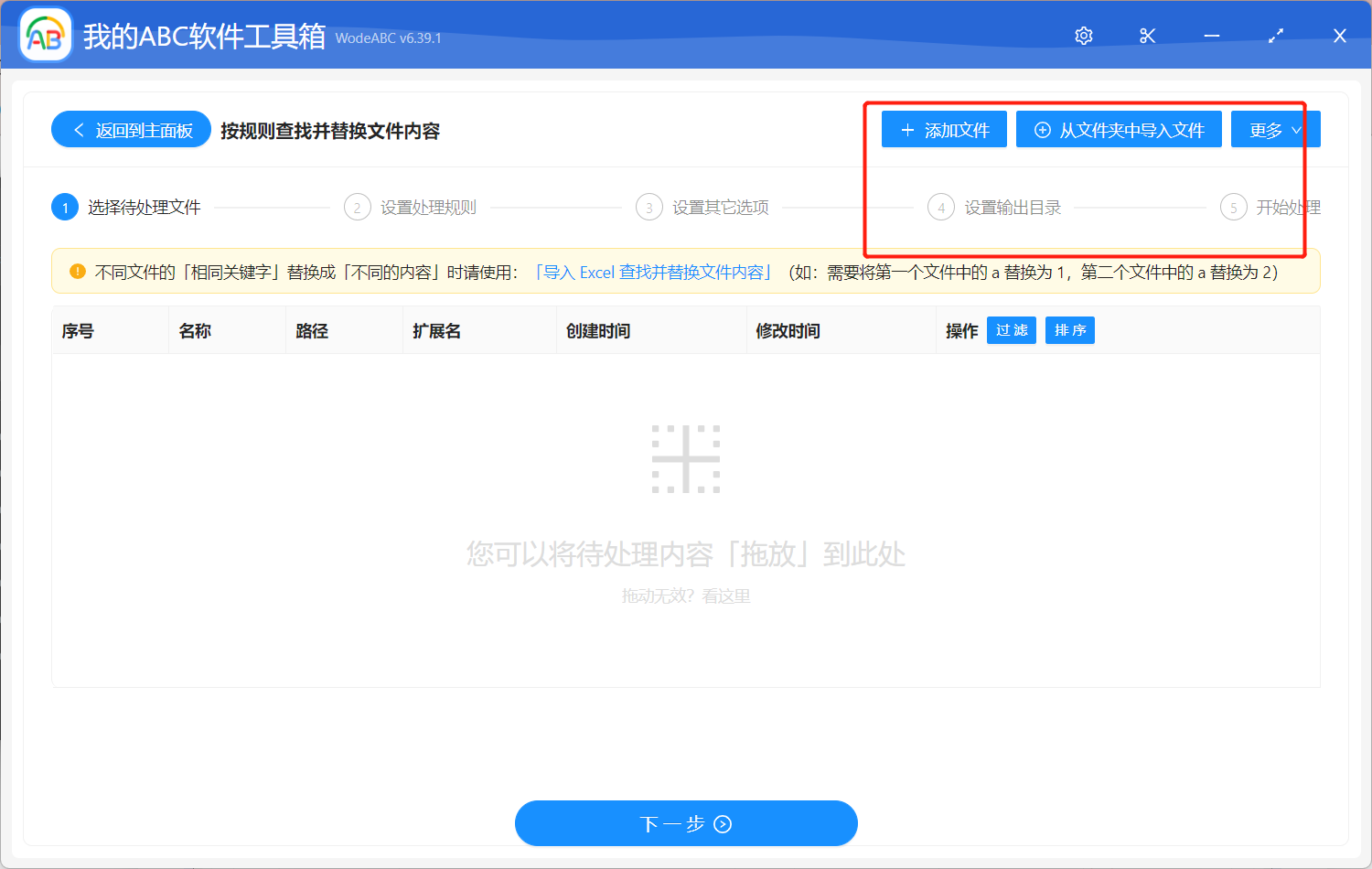
接下來就該設置對文件的處理規則了,我們點擊「快速填寫規則」,因為文件中的日期經常不會是相同的,所以這裡選擇「模糊文本」。 在下面文本框中輸入對應的公式或正則表達式(不清楚正則表達式的朋友可以看下一步)。
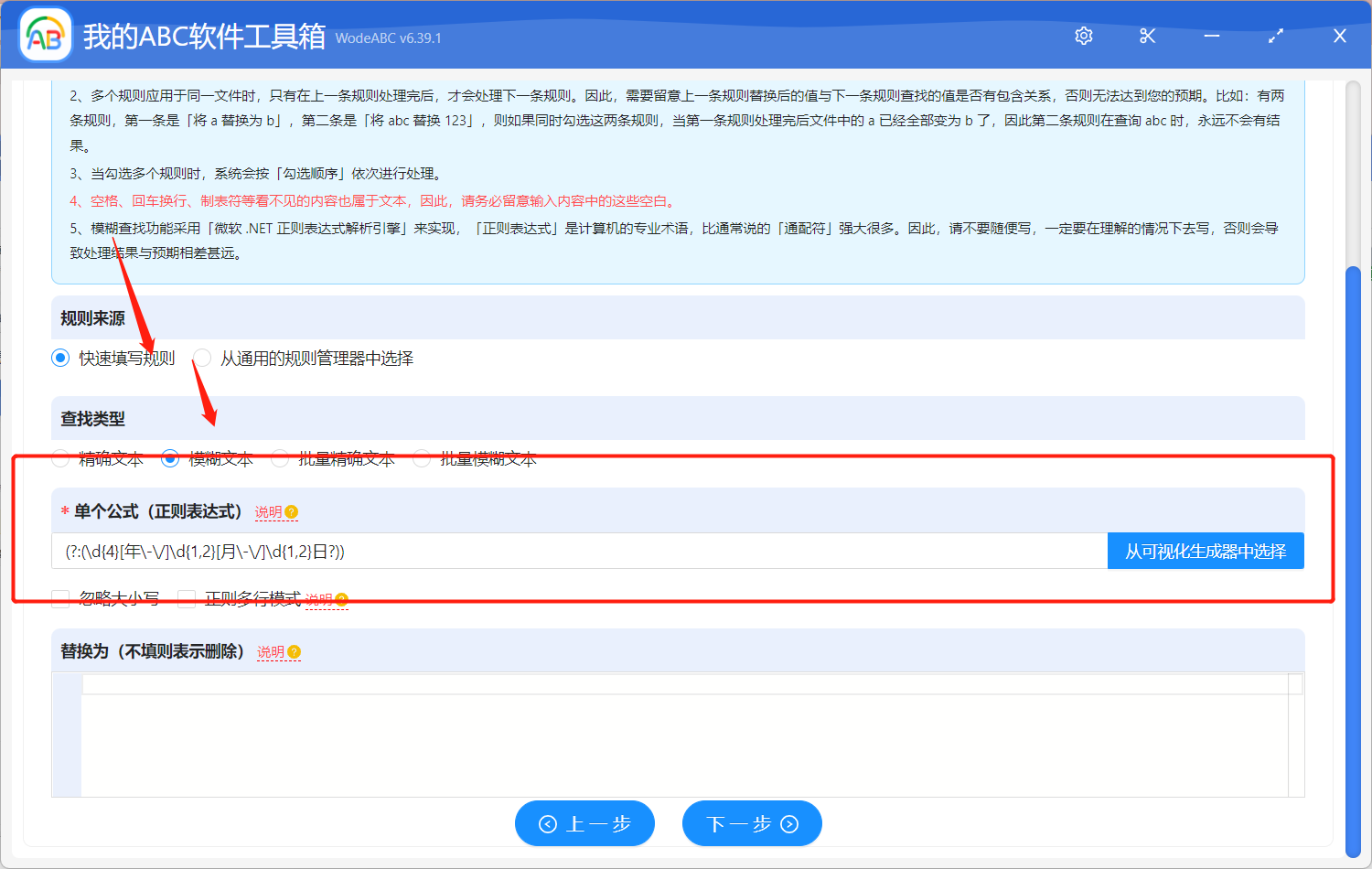
(如果已經輸入好公式請省略這一步)對於不清楚正則表達式的朋友,點擊「從可視化生成器上選擇」,裡面會有其介紹以及創建按鈕,點擊後會看到下圖中內容,選擇「年月日」,保存後會自動生成對應的正則表達式,您可以直接點擊對其進行複製,之後粘貼在上一步標出的文本框中。
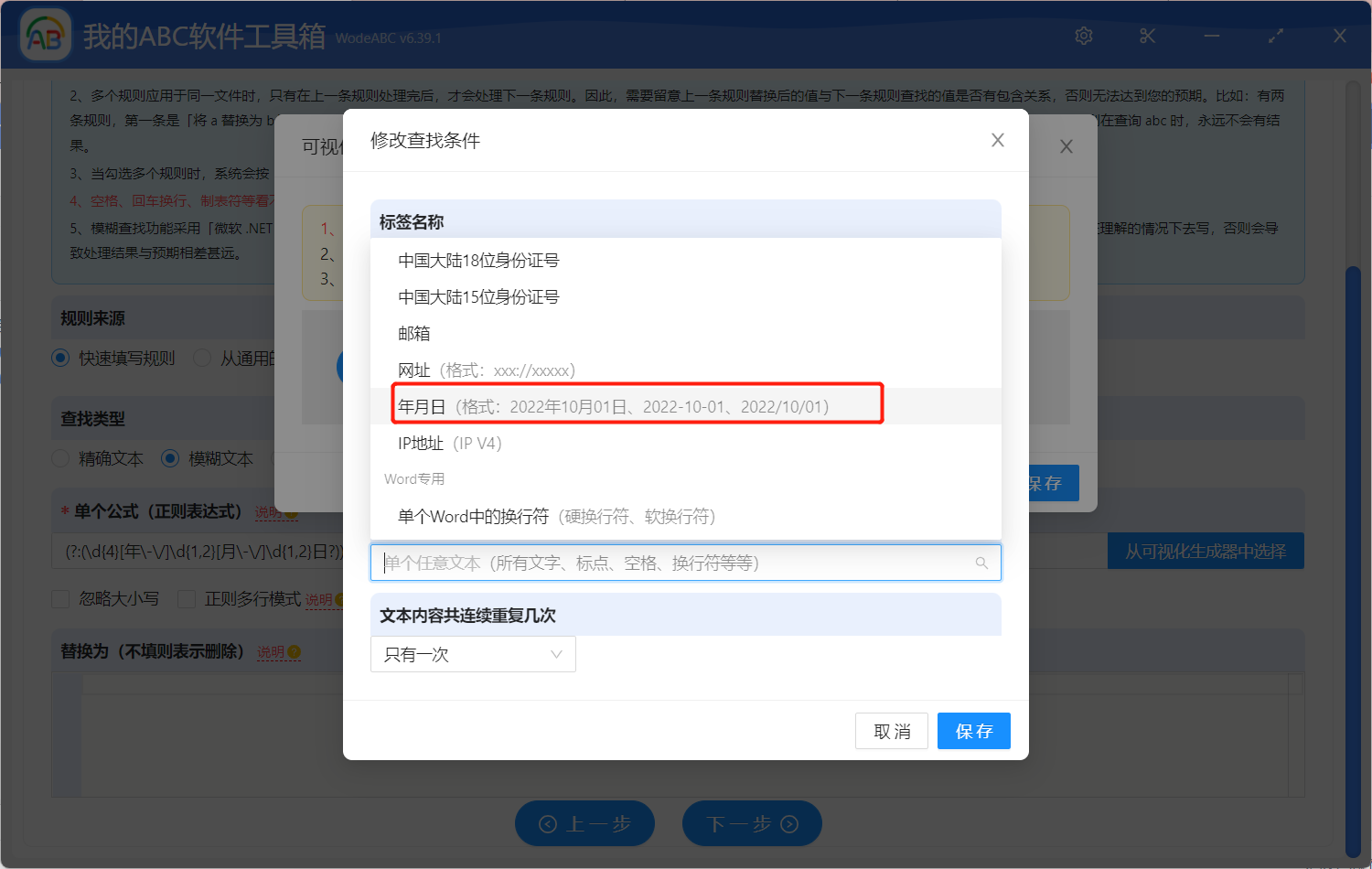
由於在手工添加或修改規則的內容時,如果輸入的文本的前後有空格、換行等看不見的空白文本,可能會導致查找不到結果。 所以您需要自行選擇是否保留空白文本。

完成以上設置後點擊下一步,指定輸出文件夾,並且對結果路徑進行預覽後,就可以交給軟件自動開始處理了。
很快軟件就會提示您文件處理完成,我們來一起打開剛剛設置好的目錄看下成果吧! 下圖是將文中作為示例的工作計劃行程表內容進行了處理,可以看到其中多個日期都被軟件自動批量清除了,而且這可比我們手動去刪快速得多。
首先打開軟件,點擊「文件內容」-「按規則查找並替換文件內容」。
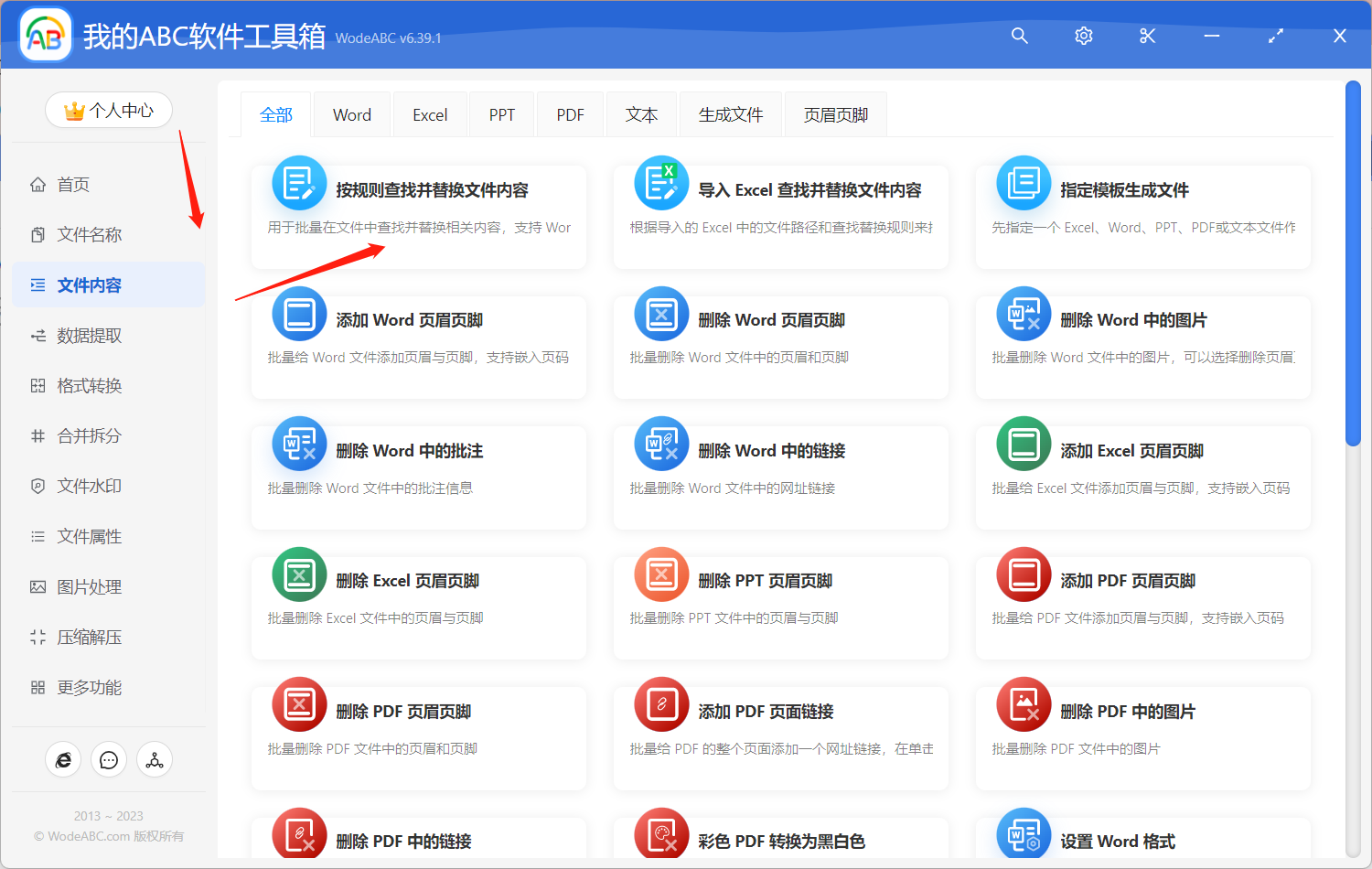
接著上傳文件來將裡面的日期信息進行批量刪除。
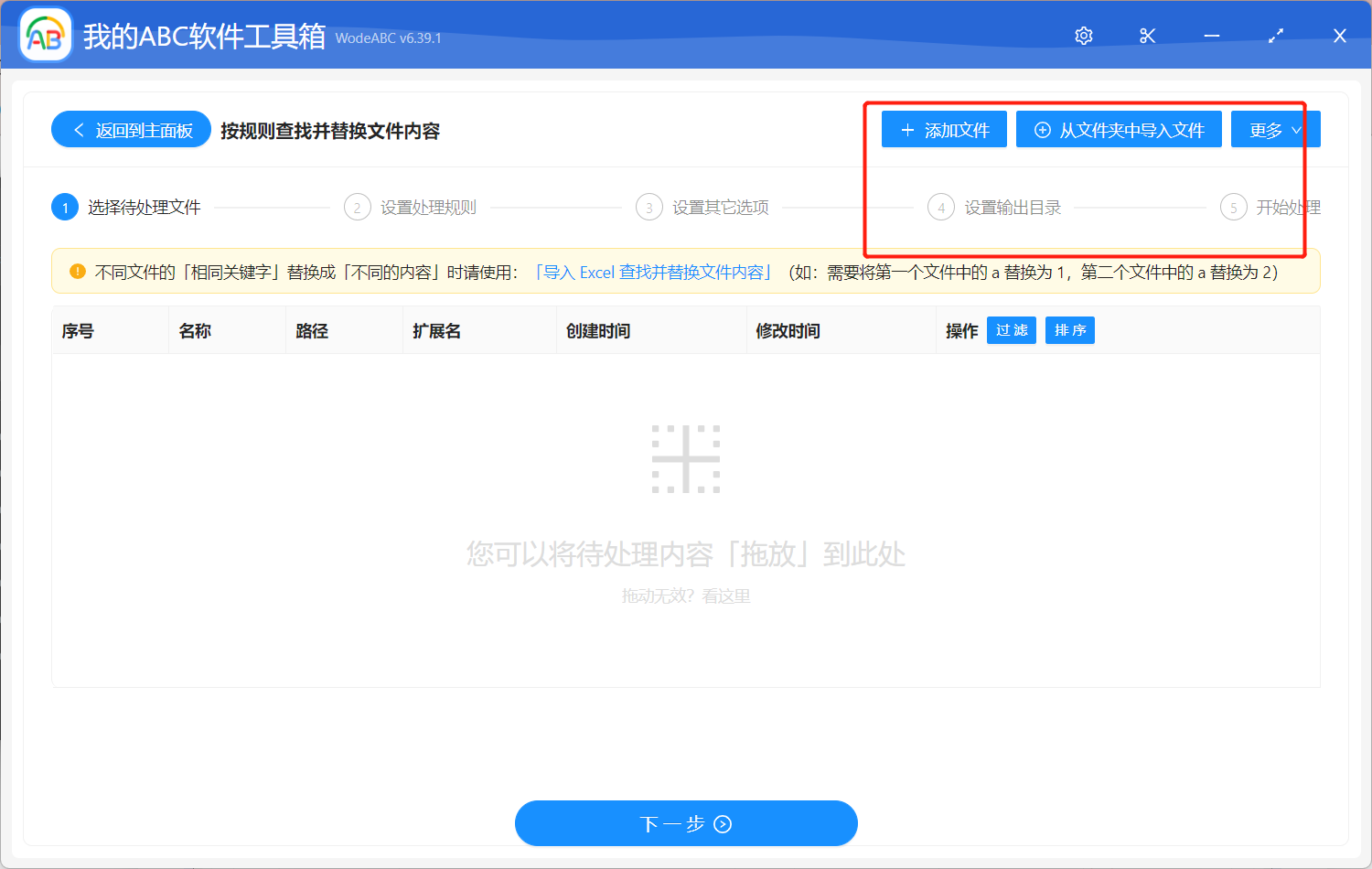
接下來就該設置對文件的處理規則了,我們點擊「快速填寫規則」,因為文件中的日期經常不會是相同的,所以這裡選擇「模糊文本」。 在下面文本框中輸入對應的公式或正則表達式(不清楚正則表達式的朋友可以看下一步)。
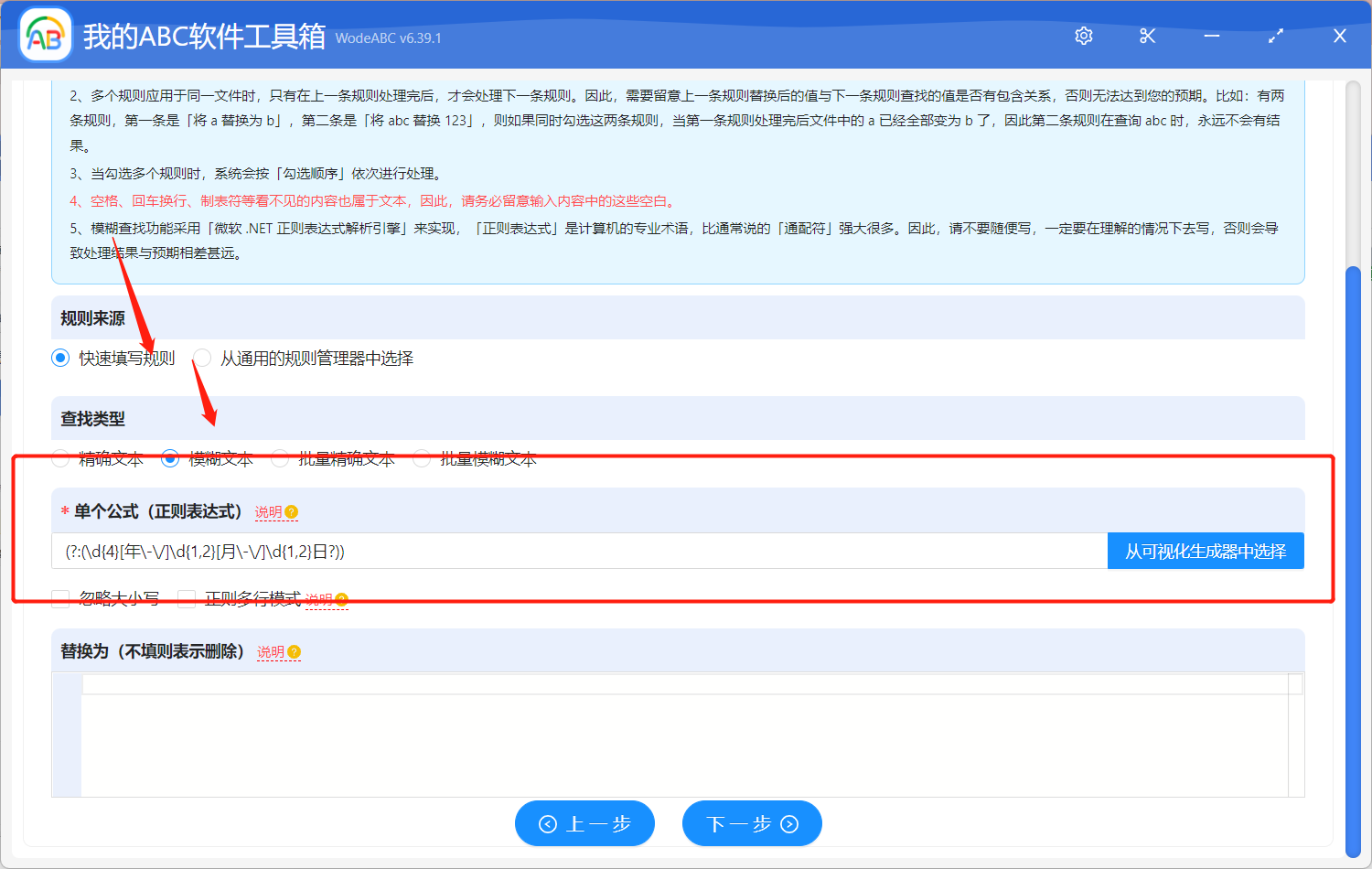
(如果已經輸入好公式請省略這一步)對於不清楚正則表達式的朋友,點擊「從可視化生成器上選擇」,裡面會有其介紹以及創建按鈕,點擊後會看到下圖中內容,選擇「年月日」,保存後會自動生成對應的正則表達式,您可以直接點擊對其進行複製,之後粘貼在上一步標出的文本框中。
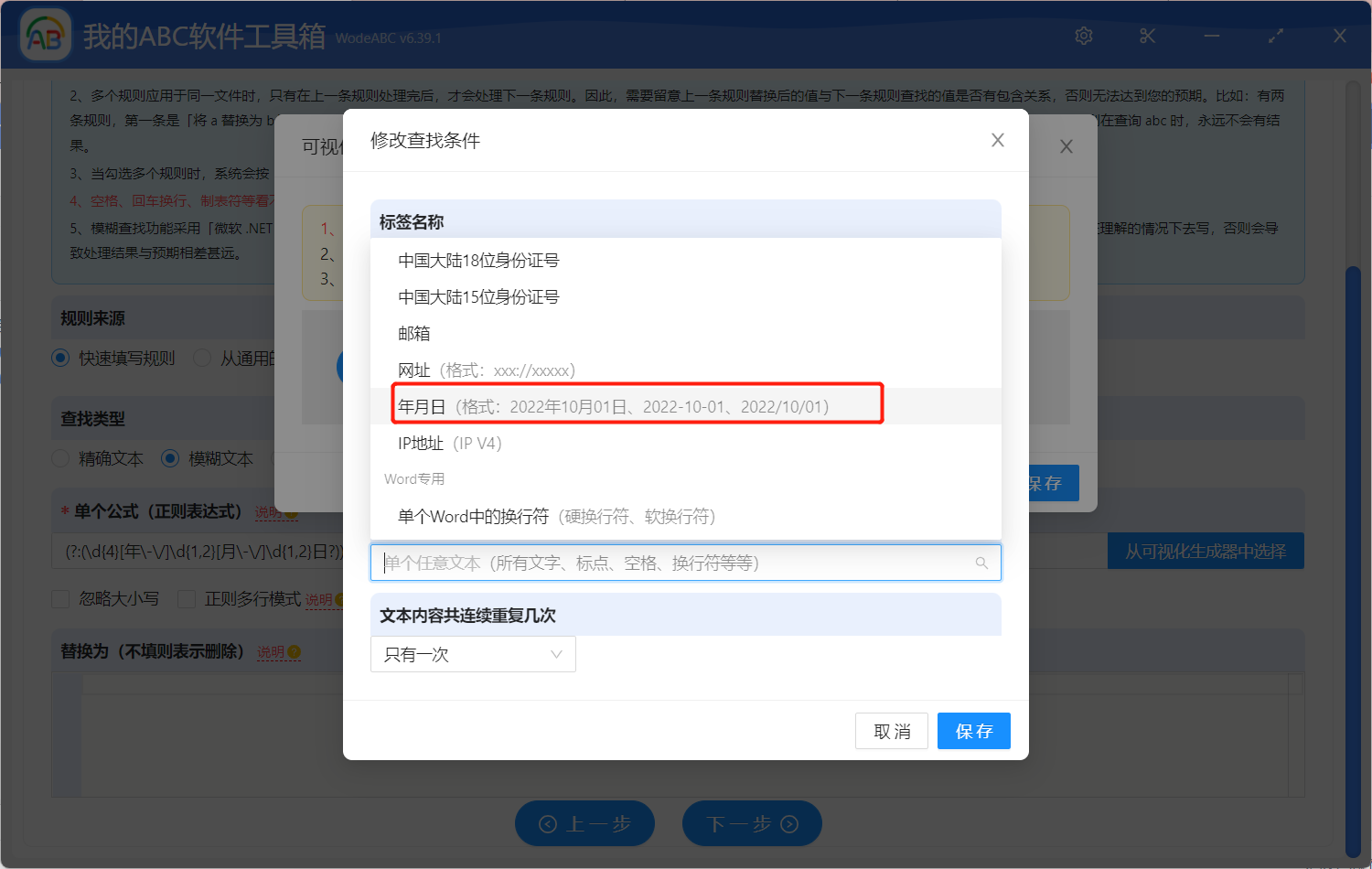
由於在手工添加或修改規則的內容時,如果輸入的文本的前後有空格、換行等看不見的空白文本,可能會導致查找不到結果。 所以您需要自行選擇是否保留空白文本。

完成以上設置後點擊下一步,指定輸出文件夾,並且對結果路徑進行預覽後,就可以交給軟件自動開始處理了。
很快軟件就會提示您文件處理完成,我們來一起打開剛剛設置好的目錄看下成果吧! 下圖是將文中作為示例的客戶訪問記錄表內容進行了處理,可以看到其中多個日期都被軟件自動批量清除了,而且這可比我們手動去刪快速得多。
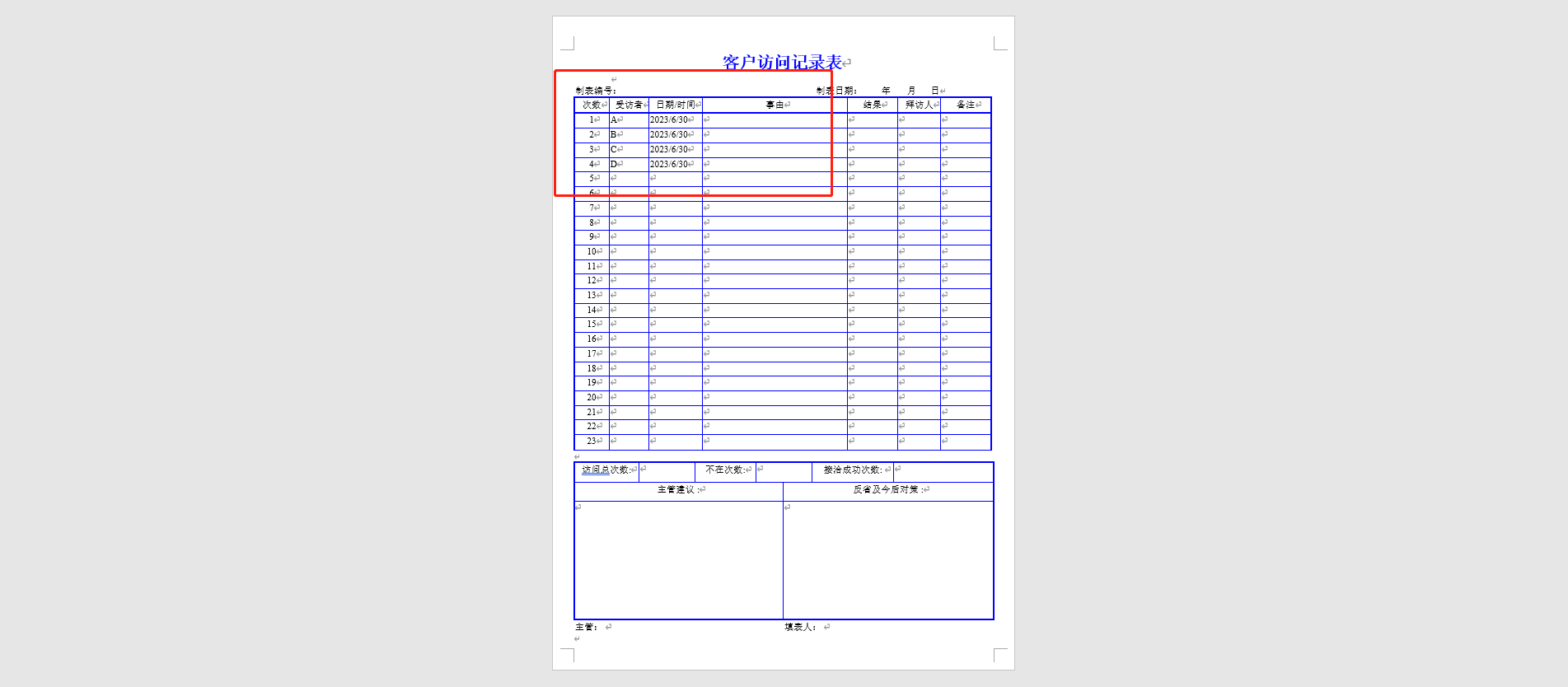
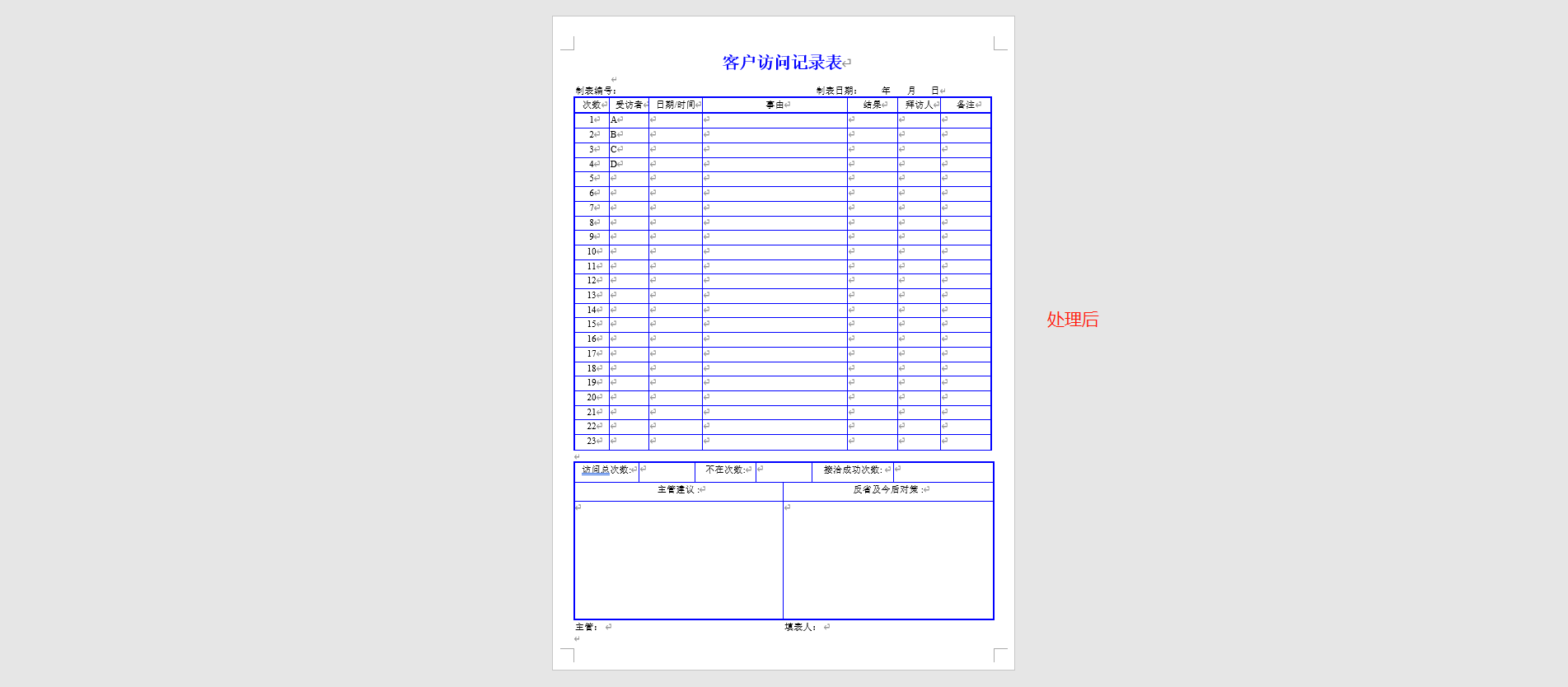
快速批量刪除 Word 文件中的日期信息是一個具有重要功能和意義的任務。 通過使用專門的批量文件處理工具,您可以提高工作效率,減少工作負擔,並確保文件處理的準確性。 在處理大量文檔時,這種方法將成為您的強力助手,使您能夠更加專注於其他重要的工作任務。